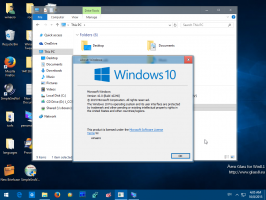Como habilitar a opção Tema do Spotlight no Windows 11 Build 25169
A partir do Build 25169, a Microsoft implementou uma nova maneira de habilitar o Spotlight na área de trabalho. Agora você pode usar um especial tema, destinado a ativar os planos de fundo da área de trabalho online para você com um clique. No entanto, no estilo típico da Microsoft, mesmo essa pequena mudança está sendo implementada gradualmente. Assim, muitos insiders não têm acesso a ele. Veja como acessar o novo tema do Windows Spotlight.
Propaganda
O Windows Spotlight no Windows 11 foi estendido para a área de trabalho. Inicialmente com introdução no Windows 10, era exclusivo da tela de bloqueio.
Agora, se você habilitar o Spotlight como plano de fundo da área de trabalho do Windows 11, ele baixará automaticamente fotos impressionantes de paisagens, cenários, vistas noturnas e lindas pinturas e artes da Internet. Ele age como uma fonte inesgotável de novos papéis de parede que nunca o deixarão entediado com o que você vê em sua área de trabalho.
Você pode ativar o Spotlight na área de trabalho do aplicativo Configurações. Para isso, você precisa navegar até Personalização > Plano de fundo e selecioná-lo na lista suspensa "Personalizar seu plano de fundo".
A Microsoft decidiu adicionar mais uma opção. A partir do Windows 11 Build 25169, há o novo tema "Windows Spotlight" que aparece na página principal Personalização e na lista de temas. Clicar nele ativa o Spotlight. Além disso, o usuário pode personalizar o tema, por exemplo. defina uma cor de destaque personalizada e salve-a como uma nova. O tema salvo continuará a usar o Spotlight como plano de fundo da área de trabalho.

Se o Windows 11 não exibir o Spotlight na lista de temas, veja como adicioná-lo lá.
Habilitar o Tema Spotlight na Personalização do Windows 11
- Baixe o ViveTool de esta página no GitHub.
- Extraia-o para C:\ViveTool pasta.
- Feche o Definições app se você o tiver aberto.
- Clique com o botão direito do mouse Começar botão de menu e selecione Terminal (Administrador).

- No Terminal elevado execute o seguinte comando:
c:\vivetool\vivetool /enable /id: 39258685.
- Agora, abra o aplicativo Configurações (Ganhar + I) e veja o Personalização seção. o Destaque do Windows tema deve estar lá.

É isso.
H/t para PhantomOcean3
Se você gostou deste artigo, compartilhe-o usando os botões abaixo. Não vai exigir muito de você, mas vai nos ajudar a crescer. Obrigado por seu apoio!